Le format de fichier MPEG2 est généralement utilisé pour les disques DVD ou les signaux de télévision diffusés. En tant que tel, vous voudrez peut-être convertir MPEG2 à MP4 pour vous permettre d'avoir un format plus flexible et universel par rapport à l'ancien. Et vous aurez peut-être besoin d'un logiciel ou application de conversion vidéo pour vous aider en ce moment.
Ici, nous verrons comment convertir MPEG2 en MP4. Nous parlerons de six outils différents (et de leurs étapes) pour vous aider à convertir différents types de fichiers d'un format à l'autre. À la fin de cet article, vous convertirez facilement différents types de fichiers, y compris les formats MPEG2 et MP4.
Contenus : Partie 1. Le moyen le plus simple de convertir MPEG2 en MP4 sur Mac/WindowsPartie 2. Autres moyens de convertir gratuitement MPEG2 en MP4 en lignePartie 3. MPEG-2 est-il meilleur que MP4 ?Partie 4. Conclusion
Partie 1. Le moyen le plus simple de convertir MPEG2 en MP4 sur Mac/Windows
Convertissez des vidéos et de l'audio sans perte et rapidement vers le format de votre choix. Un outil complexe qui peut effectuer une variété d'activités et de fonctions, y compris l'édition et la lecture vidéo. Convertisseur vidéo iMyMac vous permet de convertir des fichiers vidéo et audio au format de votre choix pour la lecture.
iMyMac Video Converter est un outil puissant pour transférer le format de fichier et nettoyer votre Mac. Par exemple, convertir MKV en GIF est un morceau de gâteau avec l'aide de ce convertisseur.
Vous pouvez également utiliser des outils d'amélioration de la qualité vidéo pour rectifier les films sombres et surexposés en augmentant la résolution vidéo d'une résolution inférieure à une résolution supérieure et en ajustant la luminosité, la saturation et le contraste de vos vidéos pour une expérience de visionnage plus confortable.
Voici les étapes pour convertir facilement MPEG2 en MP4 :
- Exécutez l'outil après l'avoir téléchargé et installé.
- Faites glisser les fichiers MPEG2 à droite de l'écran pour les ajouter.
- Sélectionnez le format de sortie comme MP4 après avoir cliqué sur Convertir le format. Au besoin, des modifications et des révisions doivent être apportées.
- Choisissez un emplacement pour les fichiers à enregistrer.
- Alors choisi Exportations pour commencer le processus de conversion.

Partie 2. Autres moyens de convertir gratuitement MPEG2 en MP4 en ligne
#1. Anyconv.com
AnyConv est un autre convertisseur de fichiers en ligne. Il fonctionne avec une variété de types de données, y compris les documents, les archives, l'audio, la vidéo et les photos. Bien qu'il y ait des publicités sur le site Web de l'outil, elles n'interfèrent pas avec l'utilisation de l'application en ligne. AnyConv a une limite de taille de fichier. Par conséquent, il convient mieux aux fichiers de petite taille et fonctionne mieux avec les fichiers audio et vidéo courts.
Voici comment utiliser l'outil pour transformer MPEG2 en MP4 :
- Visitez le site Web d'AnyConv.
- Cliquez Convertir en haut de l'en-tête et cliquez sur Vidéo dans le menu déroulant qui apparaît.
- Ajoutez vos fichiers en cliquant sur le Choisissez Fichier
- Une fois le(s) fichier(s) ajouté(s), choisissez le format de sortie que vous souhaitez. Dans ce cas, nous choisirons MP4 comme format de sortie.
- Ensuite, cliquez sur le bouton bleu de conversion.
- L'outil téléchargera et convertira le fichier. Attendez que cela soit fait.
- Une fois le processus de conversion terminé, téléchargez le fichier converti sur votre ordinateur ou appareil mobile.
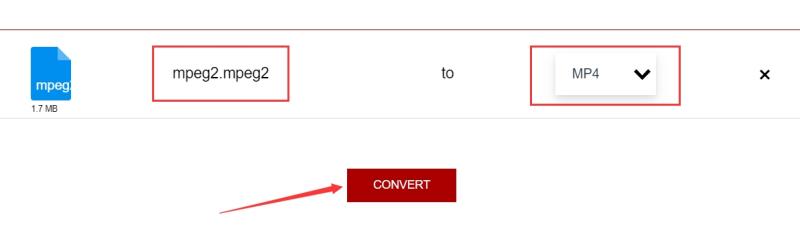
#2. Convertio.com
L'application prend en charge plus de 25600 300 conversions individuelles entre plus de XNUMX types de fichiers différents. Plus par rapport aux autres convertisseurs. Faites glisser et déposez vos fichiers sur le site Web, choisissez un format de sortie, puis cliquez sur le "Convertir". Attendez quelques instants que l'opération se termine. Ils travaillent dur pour terminer chaque conversion en moins de deux minutes.
Toutes les conversions ont lieu dans le cloud et n'occupent aucun espace de stockage sur votre machine. La majorité des types de conversion offrent des options avancées. Convertio supprime les fichiers convertis après 24 heures, mais pas les fichiers soumis. Personne n'a accès à vos fichiers puisqu'ils sont entièrement confidentiels.
Voici les étapes à suivre pour utiliser Convertio pour convertir MPEG2 en MP4 :
- Visitez Convertio
- Cliquez Choisissez Fichiers et ajoutez les fichiers que vous souhaitez convertir.
- Après cela, choisissez un format de sortie que vous souhaitez. Si vous souhaitez convertir des fichiers MPEG2 en MP4, choisissez MP4.
- Appuyez sur le bouton d'engrenage ou de réglage pour apporter des modifications au fichier de sortie.
- Après cela, cliquez sur Convertir.
- Attendez que le processus de conversion soit terminé et téléchargez ensuite votre fichier converti.
#3. FreeConvert.com
En tant qu' alternative à Convertio, FreeConvert peut également convertir MPEG2 en MP4. Plus de 1500 types de fichiers peuvent être convertis avec FreeConvert. Il est possible de convertir des images, des vidéos, des fichiers musicaux et même des livres électroniques. Il a quelques options avancées qui pourraient vous aider à affiner les méthodes de conversion.
FreeConvert est un convertisseur de fichiers en ligne. En conséquence, il fonctionne sur Windows, Mac, Linux et n'importe quel appareil mobile. Tous les principaux navigateurs sont pris en charge. Choisissez simplement un format et soumettez votre fichier. L'organisation comprend à quel point la sécurité et la confidentialité des fichiers sont essentielles pour vous. En conséquence, ils ont crypté vos fichiers à l'aide de SSL 256 bits et les ont effacés après un certain nombre d'heures.
Voici les étapes pour convertir MPEG2 en MP4 :
- Visitez FreeConvert
- Ajoutez les fichiers que vous souhaitez convertir en cliquant sur Choisissez Fichiers.
- Ensuite, sélectionnez un format de sortie dans lequel le fichier téléchargé doit être converti.
- Ensuite, sélectionnez "Convertir en [FORMAT DE SORTIE]. "
- Attendez que les opérations de téléchargement et de conversion soient terminées.
- Appuyez ensuite sur Télécharger option pour enregistrer le fichier fraîchement converti sur votre ordinateur ou appareil mobile.
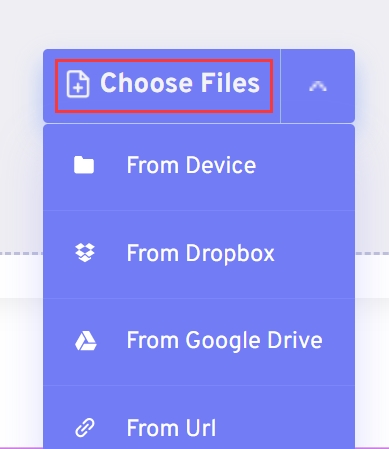
#4. CloudConvert.com
CloudConvert, un logiciel en ligne bien connu, permet aux utilisateurs de convertir entre plusieurs types de fichiers. Seuls les fichiers jusqu'à une taille particulière en mégaoctets peuvent être téléchargés. Parce que tout le travail est effectué sur leurs serveurs, CloudConvert est une bonne option si vous avez simplement besoin de convertir un petit fichier. Pour éviter cela, évitez de télécharger et d'installer des applications sur votre ordinateur.
Voici les étapes pour convertir MPEG2 en MP4 :
- À l'aide d'un navigateur, accédez au site Web officiel de
- Ajoutez les fichiers que vous souhaitez convertir en cliquant sur "Sélectionnez les fichiers."
- Après cela, sélectionnez le format d'exportation souhaité. Choisir MP4 si vous souhaitez convertir MPEG2 au format MP4.
- Ensuite, sélectionnez Convertir.
- Attendez que la conversion soit terminée avant de télécharger votre fichier converti.
#5. MP4.to en ligne
Ce convertisseur gratuit est encombré de publicités et semble moins professionnel que CloudConvert. Malgré le fait que la quantité de fichiers audio et vidéo que vous pouvez télécharger est limitée, cela peut toujours être utile pour la conversion. MP4.To est une plate-forme Web accessible à partir de n'importe quel ordinateur de bureau ou appareil mobile connecté à Internet.
Voici les étapes à suivre pour utiliser le convertisseur en ligne MP4.To pour convertir MPEG2 en MP4 :
- Visitez le site Web de MP4.To.
- Cliquez sur "Sélectionnez vos fichiers” et ajoutez depuis votre disque local. Ou, vous pouvez faire glisser et déposer les fichiers que vous souhaitez convertir.
- Après cela, cliquez sur convertir des fichiers.
- Attendez que le processus de téléchargement et de conversion soit terminé.
- Cliquez sur le lien Télécharger pour enregistrer le fichier sur le disque local de votre ordinateur ou appareil mobile.

Partie 3. MPEG-2 est-il meilleur que MP4 ?
Les outils de conversion utilisés pour convertir le format MPEG2 au format MP4 sont donnés avant, nous parlerons des différences entre MPEG2 et MP4 dans cette partie. Lors de l'évaluation du meilleur format (sans tenir compte de la taille du fichier), MPEG2 l'emporte sur MP4 car il offre une qualité visuelle considérablement améliorée.
Lorsque vous visualisez les différents fichiers à l'aide d'un petit écran, comme un téléphone portable, le changement de qualité est négligeable, cependant, en termes de grands écrans, comme la plupart des écrans de télévision, la différence de qualité peut être perçue. Cela peut être attribué à la quantité de données perdues, car MPEG4 et Fichiers MPEG2 sont tous deux des algorithmes de compression qui entraînent une perte de données. MPEG4 supprime simplement plus de données, ce qui donne une image moins bonne.

MPEG2 compresse votre vidéo en supprimant les informations dans les sections d'image. Cela n'entraîne pas le changement d'une seule image vers la suivante et ne conserve que les portions d'image où de nouvelles informations sont introduites.
La méthode de compression MPEG4 est légèrement plus sophistiquée que celle de la technologie de compression MPEG2 car elle nécessite des algorithmes plus puissants pour analyser et identifier les pixels à éliminer afin de réduire davantage les données.
Partie 4. Conclusion
Il s'agit de l'instruction la plus complète pour convertir MPEG2 en MP4. Nous avons déjà parlé des outils en ligne pour transcoder des fichiers audio et vidéo. Cependant, la taille de ces outils en ligne est limitée. Par conséquent, ils sont inefficaces pour transcoder de gros fichiers vidéo et audio.
Par conséquent, vous souhaiterez peut-être utiliser iMyMac Video Converter en tant qu'application sans limitation de taille. Vous pouvez même convertir des fichiers par lots pour gagner du temps. Essayez-le pour convertir facilement MPEG2 en MP4 sur vos appareils Mac ou Windows !



